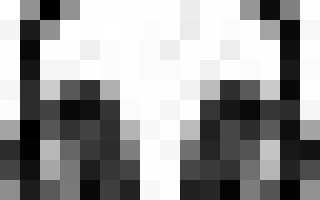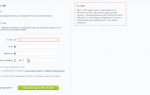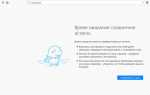Как зарегистрироваться в Spotify из России
—> Дата: 31-05-2018, 13:33
—> Прочитано: 4 891
—>
—>
Вы безумно любите музыку и не представляете свою жизнь без треков с iTunes или Google Play Music? Тогда эта статья для вас. Вам не обязательно использовать эти облачные хранилища потоковой музыки – легендарный музыкальный сервис Spotify может достойно заменить их. Причем на настольном компьютере он сделает это для вас бесплатно.
Потоковый сервис Spotify появился 9 лет назад, и последние пять лет этот сервис занимал доминирующее положение на рынке онлайновых музыкальных услуг.В Почетное первое место в мире потоковой передачи музыки Spotify получила не случайно. Получилось это благодаря простоте использования и одному хитрому ходу. Когда-то давно компания провела акцию бесплатной подписки на музыкальный сервис, на которую В«клюнулиВ» миллионы студентов. В результате все они застряли в полюбившемся сервисе надолго, даже когда скидки были отменены.В
Независимо от того, что вы хотите – закачать домашнюю библиотеку в облако Spotify или перейти из другого потокового сервиса, вам необходимо пройти одну и туже процедуру – регистрацию. Если для западных пользователей это не составит труда, то для пользователей из стран бывшего советского лагеря есть некоторые ограничения. Поэтому в данной статье мы сосредоточимся на вопросе, как зарегистрироваться в Spotify из России или Беларуси.В В
Регистрация в Spotify
Если вы живете в России, Беларуси или Украине, просто взять и создать аккаунт в сервисе не получится. Потому что ваш IP адрес, полученный от отечественного провайдера, автоматически определяется сервисом, как попадающий под ограничения. Но это не беда! Многие из вас уже используют VPN для обхода Интернет ограничений. Вам нужно поднять VPN канал, который подменит ваш сетевой адрес на адрес страны, которая не подпадает под ограничения Spotify.
Итак, запускаем ваш любимый проверенный VPN софт, выбираем одну из западных стран и дожидаемся установления коннекта с сетью Интернет. Теперь можно перейти к стандартным шагам установки сервиса. Регистрацию в Spotify из России я рекомендую выполнять на настольном компьютере или ноутбуке. Почему, объясню чуть позже.
- Перейдите по этой ссылке на стартовую страницу Spotify. Обращаю ваше внимание, что на странице https://www.spotify.com/us/select-your-country/ вы можете выбрать любую страну, в которой работает сервис. В соответствии с вашим выбором, язык интерфейса изменится и возможно, вам будет легче пройти регистрацию. Я же покажу вам все на английском!В
- Нажмите зеленую кнопку В«GET FREEВ». Так вы запустите регистрацию в сервисе на бесплатной основе. Платное подключение мы с вами рассматривать сегодня не будем. Хотя, нужно сказать, что платить придется не много – после 30 дней бесплатного демо-режима стоимость одного месяца подписки всего 10 долларов. В
- Если вам В«ленивоВ» вводить регистрационные данные, нажмите кнопку В«SIGN UP WITH FACEBOOKВ». Так ваши учетные данные из популярной социальной сети будут использованы для регистрации. Идеально, если вы пройдете регистрацию в том браузере, в котором вы уже проходили авторизацию на Facebook, иначе придется вводить свой логин и пароль.
- Если вы не имеете аккаунта на Facebook – не беда. Смело заполняйте поля регистрационной формы:
- дважды укажите свою электронную почту (действующую, к которой вы имеете доступ)
- придумайте и введите сложный пароль
- в поле В«What should we call youВ» укажите имя, под которым вас будет знать сервис
- укажите полную дату своего рождения
- укажите свой пол
- поставьте галочку, если желаете поделиться своими регистрационными данными для маркетинговых целей Spotify
- разгадайте ребус reCaptcha или пометьте по табличке В«Я не роботВ», чтобы подтвердить, что вы – человек. Это же так?
- И наконец, нажмите кнопку В«SIGN UPВ», чтобы завершить свою регистрацию в сервисе Spotify.
После того, как зарегистрируетесь в Spotify из России, вы попадете на главную страницу веб-интерфейса этого замечательного потокового сервиса. Не пугайтесь, она будет на английском или другом языке. Мы же помним с вами, что мы В«не в РоссииВ» и используем ВПН!
Прямо здесь вы можете найти кнопку В«LAUNCH WEB PLAYERВ». Нажмите ее и перед вами откроется окно музыкального плеера, заполненное обложками новых музыкальных альбомов, тематических подборок и онлайн радиостанций. В дальнейшем списки будут подстраиваться под ваши предпочтения, время суток, день недели и настроение. Конечно, вы всегда можете найти что-то специфическое, используйте для этого поиск В«SearchВ».
Установка десктопного приложения Spotify на настольном ПК
Если вы не желаете использовать для прослушивания музыки браузер, у вас есть возможность скачать и установить приложение. Причем это можно сделать как с настольной, так и с мобильной версией. Давайте это сделаем вместе.
- В главном окне сервиса (не в окне веб-плеера!) в верхней строчке меню найдите пункт В«DOWNLOADВ».В
- В новом окне вы увидите надпись В«Launching Windows StoreВ». Это открывается онлайновый магазин Microsoft. Вам это не нужно. Просто нажмите ниже на ссылку В«download Spotify hereВ» и начнется скачивание дистрибутива плеера.В
- После того, как дистрибутив скачан, установите плеер, как любую другую программу в ОС Windows.
- Теперь, когда программа плеера установлена, нужно пройти в ней свою авторизацию. Аналогично тому, что вы делали в браузере. Здесь вы должны либо использовать учетные данные Facebook, либо данные, внесенные вами в браузере при регистрации в Spotify из России в предыдущем разделе. Не забудьте активировать переключатель В«Remember meВ», чтобы в дальнейшем каждый раз не проходить авторизацию.
- После регистрации плеер придёт в полностью рабочее состояние. Надеюсь, вы помните, что должны по прежнему использовать VPN подключение. Иначе вы можете попасть под санкции сервиса.В
В конце этого раздела хотелось бы вам напомнить, что мы рассматриваем возможности бесплатной регистрации Spotify из России. Это приведет к ряду небольших неудобств в десктопных версиях браузера (видео, аудио и текстовая реклама, необходимость VPN подключения) и большим ограничениям в мобильной версии Spotify. Если вам вообще удастся ее установить, вы столкнетесь с такими проблемами: случайный порядок воспроизведения треков, ограниченный поиск, тотальная реклама, не более 6 пропусков треков в час и т.д.
Итак, вы зарегистрированы в Spotify, плеер установлен! Что делать дальше?
Начните создавать свою историю музыки в Spotify
Запустив приложение для потокового прослушивания музыки, вы сразу увидите огромный объем информации. Перед вами предстанут обложки альбомов самых различных жанров, соответствующих текущему времени суток, вашему возрасту и полу. Помните – вы эти данные внесли при регистрации? Но это правильно – потоковый сервис трансляции музыки пока больше ничего о вас не знает.
В этот момент я вам рекомендую начать поиск любимых композиций, исполнителей и альбомов. То есть начните создавать свою историю с того, что вы больше всего любите слушать. Это отличная возможность познакомить Spotify с вашими музыкальными предпочтениями. В результате сервис создаст ваш музыкальный профиль и не будет предлагать случайные музыкальные треки.
Ваша музыкальная история прослушиваний очень важна для Spotify, так как именно на ее основе сервис будет делать еженедельную подборку В«DiscoverВ», а также формировать периодические плейлисты с статистикой прослушивания. Учтите это, прежде чем идти на поводу у своего племянника, который требует в сотый раз включить Моанну или Мэттью Кома.
Веб-приложение Spotify – спасение для мобильных пользователей сервиса
Как я уже говорил, мобильное приложение Spotify сложно установить на смартфон в России. Вы не найдете его просто в магазине Google Play. Можно попытаться установить его через сайт музыкального сервиса. Но тоже не факт, — после нажатия на кнопку В«DownloadВ» и открытия страницы приложения В«Spotify MusicВ» вы, скорее всего, увидите сообщение В«Недоступно в вашей странеВ».
Но у вас остается один спасительный шаг, — включить на смартфоне VPN сервис и использовать веб-плеер Spotify в браузере. Более того, это оптимальный вариант для бесплатной регистрации в сервисе, с минимальными ограничениями. Здесь вы получите более полные результаты поиска и будете видеть намного реже рекламу. Считайте это моим секретом – с помощью веб приложения на Андроид намного удобнее сформировать свои плейлисты. Здесь можно сделать много других полезных вещей с музыкальной библиотекой.В В
Реклама на Spotify – за удовольствие нужно платить
А теперь скажу пару слов о неприятном. До сих пор все было просто и безоблачно, регистрация в Spotify из России доступна, понятная установка приложения, удобное меню плеера и отличный выбор музыки. Но вот реклама, это большой костыль, с которым вы столкнетесь. Понятно, что мы с вами используем бесплатный аккаунт и просмотр рекламных объявлений является нашей платой за это. Готовьтесь каждые 4-8 треков слушать и наблюдать рекламу, причем довольно часто повторяющуюся. Благо, она очень короткая – 10-15 секунд. В принципе, для нас, В«избалованныхВ» отечественной телевизионной и радио рекламой это не так уж смертельно.
Выдавить максимум из сервиса Spotify?
Как только зарегистрируетесь в Spotify из России или любой другой страны, вы получите широчайший набор возможностей. Когда у вас есть несколько любимых плейлистов на поясе джинсов, и уже построена большая история ваших музыкальных предпочтений, выше только звезды.
Если вы не хотите слушать рекламу и испытывать какие-либо ограничения, добро пожаловать в платный тарифный план Premium!
А дальше? А дальше вы можете начать делится своими плейлистами со своим друзьями, продолжить поиски любимых треков в недрах музыкальных станций или попытаться собрать музыкальную коллекцию из своего детства.
Вы можете спросить, так зачем искать старые хиты, если их можно закачать в облако сервиса из домашней коллекции. И тут я вас огорчу -В в Spotify это сделать невозможно! Пусть это будет единственным недостатком, который вы можете бросить в В«лицоВ» шикарного музыкального сервиса. И да, качество музыки здесь на высоте! Приятного вам прослушивания!
—> Автор: Angry_Bird
Дата: 31-05-2018, 13:33
Прочитано: 4 891
—>

 SPOTIFY
SPOTIFY  Spotify — это потоковый музыкальный сервис с более чем 300 млн. песен и аудиторией более 100 миллионов человек, доступный в 66 странах по всему миру. В связи с этим, его данные стали также учитывать в чартах Billboard. Сервисом можно пользоваться на десктопах, мобильных устройствах, в WEB, а также на игровых консолях, телевизорах и стереосистемах.
Spotify — это потоковый музыкальный сервис с более чем 300 млн. песен и аудиторией более 100 миллионов человек, доступный в 66 странах по всему миру. В связи с этим, его данные стали также учитывать в чартах Billboard. Сервисом можно пользоваться на десктопах, мобильных устройствах, в WEB, а также на игровых консолях, телевизорах и стереосистемах.  ПОЧЕМУ ТАК ПОПУЛЯРЕН? Spotify был и остается одним самых популярных сервисов, предлагающих легальную возможность слушать онлайн треки из огромного музыкального каталога. Однако главное преимущество Spotify в алгоритмах подбора музыки, которые практически идеально подстраиваются под вкусы слушателей. Помимо этого, есть тематические плейлисты, составленные другими пользователями сервиса и самими музыкантами. Каждую неделю вас будет ждать плейлист с отборными треками, а ежедневно доступны так называемые Daily Mix. У Вас будет возможность управлять воспроизведением с любых устройств.
ПОЧЕМУ ТАК ПОПУЛЯРЕН? Spotify был и остается одним самых популярных сервисов, предлагающих легальную возможность слушать онлайн треки из огромного музыкального каталога. Однако главное преимущество Spotify в алгоритмах подбора музыки, которые практически идеально подстраиваются под вкусы слушателей. Помимо этого, есть тематические плейлисты, составленные другими пользователями сервиса и самими музыкантами. Каждую неделю вас будет ждать плейлист с отборными треками, а ежедневно доступны так называемые Daily Mix. У Вас будет возможность управлять воспроизведением с любых устройств.  КАК СЛУШАТЬ МУЗЫКУ? Вот тут начинаются сложности. Поскольку Spotify официально недоступен в России и Украине, просто так послушать любимые треки не получится. И если загрузить и установить клиент Spotify на компьютер или смартфон еще можно, то использовать сервис без аккаунта не выйдет. Регистрация в нашей стране недоступна, так что завести аккаунт не так просто. Но и не сложно. Вам понадобятся:
КАК СЛУШАТЬ МУЗЫКУ? Вот тут начинаются сложности. Поскольку Spotify официально недоступен в России и Украине, просто так послушать любимые треки не получится. И если загрузить и установить клиент Spotify на компьютер или смартфон еще можно, то использовать сервис без аккаунта не выйдет. Регистрация в нашей стране недоступна, так что завести аккаунт не так просто. Но и не сложно. Вам понадобятся:  Карточка любого банка (для Premium-абонемента);
Карточка любого банка (для Premium-абонемента);  1. Для регистрации в Spotify нужно немного схитрить и подменить свое местоположение на одну из стран, где сервис официально доступен, с помощью VPN-расширений для браузеров (фото 1): O VPN-расширениях подробнее:—> https://vk.com/exoworldwide?w=page-143279325_54639402
1. Для регистрации в Spotify нужно немного схитрить и подменить свое местоположение на одну из стран, где сервис официально доступен, с помощью VPN-расширений для браузеров (фото 1): O VPN-расширениях подробнее:—> https://vk.com/exoworldwide?w=page-143279325_54639402 В браузере Opera предусмотрена функция VPN, но его не рекомендуем использовать для стриминга, т. к. Вам придется переустановить Flash Player на американскую версию, что добавит лишних проблем.
В браузере Opera предусмотрена функция VPN, но его не рекомендуем использовать для стриминга, т. к. Вам придется переустановить Flash Player на американскую версию, что добавит лишних проблем. https://yadi.sk/d/56f3OCkJ3GhFfg
https://yadi.sk/d/56f3OCkJ3GhFfg Создание американского Apple-ID с iOS-устройства:
Создание американского Apple-ID с iOS-устройства: Открываем App Store и выходим из вашего существующего аккаунта. На вкладке «Подборка» листаем в самый низ и нажав на логин выбираем «Выйти».
Открываем App Store и выходим из вашего существующего аккаунта. На вкладке «Подборка» листаем в самый низ и нажав на логин выбираем «Выйти». Ваши возможности в прослушивании песен/альбомов на Spotify будут различаться в зависимости от того, являетесь ли Вы обладателем Spotify Free (бесплатный) или Spotify Premium (платный).Смотрите таблицу на скр. 1.
Ваши возможности в прослушивании песен/альбомов на Spotify будут различаться в зависимости от того, являетесь ли Вы обладателем Spotify Free (бесплатный) или Spotify Premium (платный).Смотрите таблицу на скр. 1. Для засчитывания стрима можно прослушать всего 30 секунд песни.
Для засчитывания стрима можно прослушать всего 30 секунд песни.  Это всё. Теперь можно спокойно наслаждаться медиатекой с песнями ЕХО и для пользы ребят, а также открывать для себя новые музыкальные горизонты. При этом не нужно платить ни копейки. Однако помните, что бесплатно прослушивать музыку через смененный IP-адрес можно будет всего 14 дней, после чего доступ к серверу для Вашего IP будет закрыт, и Вам необходимо будет вновь поменять с помощью VPN-программы IP на любую страну, где Spotify разрешён, и повторить авторизацию. Т. е. для бесплатных аккаунтов Вы будете повторять вход в приложение посредством VPN.
Это всё. Теперь можно спокойно наслаждаться медиатекой с песнями ЕХО и для пользы ребят, а также открывать для себя новые музыкальные горизонты. При этом не нужно платить ни копейки. Однако помните, что бесплатно прослушивать музыку через смененный IP-адрес можно будет всего 14 дней, после чего доступ к серверу для Вашего IP будет закрыт, и Вам необходимо будет вновь поменять с помощью VPN-программы IP на любую страну, где Spotify разрешён, и повторить авторизацию. Т. е. для бесплатных аккаунтов Вы будете повторять вход в приложение посредством VPN.  Инструкция по созданию PayPal: https://vk.com/topic-143279325_35223720
Инструкция по созданию PayPal: https://vk.com/topic-143279325_35223720 НЕ ПРИВЯЗЫВАЙТЕ к филиппинскому аккаунту в PayPal вашу банковскую карту, так как в случае блокировки аккаунта заблокируют и данную банковскую карту.
НЕ ПРИВЯЗЫВАЙТЕ к филиппинскому аккаунту в PayPal вашу банковскую карту, так как в случае блокировки аккаунта заблокируют и данную банковскую карту.  Спасибо
Спасибо